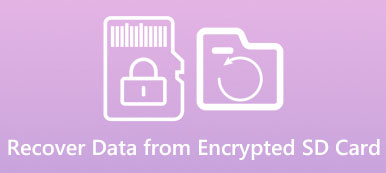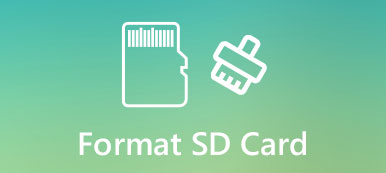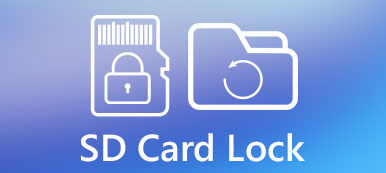„Mám v telefonu Galaxy kartu SD a obvykle ji používám k zálohování telefonu do počítače. Nedávno se však moje karta SD nemůže zobrazit, jak tento problém vyřešit? Prosím pomozte.“ Pokud smartphone SD nebo počítač kartu SD nezjistí, nemůžete na ni přistupovat nebo je vůbec nepřenášet. Ale nebojte se, tento problém je obvykle způsoben softwarem. V tomto tutoriálu vám řekneme, jak snadno opravit kartu SD.

- Část 1: Karta SD není čtená (nezobrazuje se)
- Část 2: Pět metod pro opravu karty SD není rozpoznáno
- Část 3: Jak obnovit data, když karta SD nečte
Část 1: SD karta nečtená (nezobrazuje se)
Podle našeho výzkumu existují dvě situace, kdy se karta SD nezobrazuje:
Situace 1: karta SD není detekována telefonem Android.
Situace 2: Počítač nerozpoznává kartu SD.
A několik faktorů by mohlo způsobit, že SD karta se nezobrazí v počítači nebo telefonu Android, například:
1. Vložte SD kartu do zařízení nesprávně.
2. Souborový systém karty SD není zařízení podporován.
3. Použili jste kartu SD v nebezpečném zařízení. A karta SD je poškozena virem, trojanem nebo malwarem.
4. Karta SD je poškozena kvůli nesprávným operacím, jako je vytažení karty SD.
5. Na řidiči je něco špatně.
Část 2: Pět metod pro opravu karty SD není rozpoznáno
V této části se soustředíme na to, jak opravit kartu SD, kterou vaše zařízení neuznává.
Metoda 1: Restartujte počítač
Pokud karta SD nefunguje na vašem telefonu nebo počítači Android, první věcí, kterou byste měli udělat, je restartovat zařízení. Někdy se neobvykle spouští operační systém a nevyskytuje se karta microSD. Takže restartování zařízení může tento problém jednoduše řešit.
Metoda 2: Aktualizace ovladačů Windows dosud
Krok 1. Pokud čtečka karet SD nefunguje, stisknutím kombinace kláves Win + R otevřete dialogové okno Spustit, do pole zadejte diskmgmt.msc a kliknutím na „OK“ aktivujte Správce disků.
Krok 2. Najděte entitu "Diskové jednotky" a klikněte na ni, poté klikněte pravým tlačítkem na sub-entitu vaší SD karty a zvolte "Aktualizovat software ovladače". Poté Windows automaticky aktualizuje ovladače.

Metoda 3: Oprava karty SD nefunguje přiřazením dalšího písmena
Krok 1. Pokud počítač nerozpozná kartu SD kvůli konfliktu písmen jednotky, postupně otevřete „Ovládací panely“> „Nástroje pro správu“> „Správa počítače“.
Krok 2. Vyberte Správa disků z levé strany, najděte pravý panel, klikněte pravým tlačítkem na SD kartu a zvolte „Změnit písmeno jednotky nebo cesty“.
Krok 3. V rozbalovacím dialogovém okně rozbalte rozevírací nabídku a změňte dostupné písmeno jednotky. Jakmile kliknete na „OK“, měla by být vaše SD karta detekována normálně.
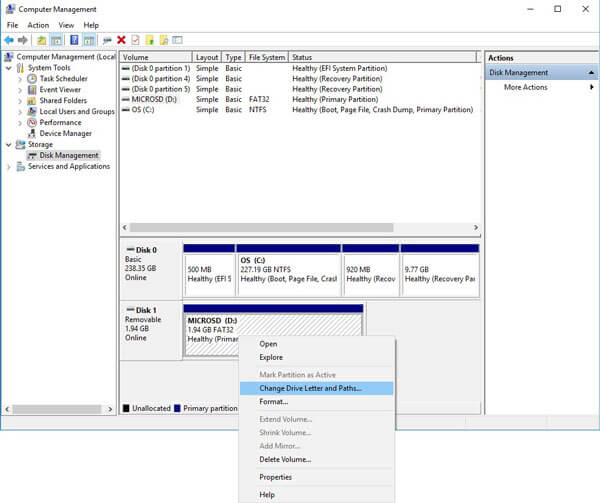
Metoda 4: Opravte kartu SD, která se nebude číst příkazem chkdsk
Krok 1. Kartu SD připojte také k počítači a podívejte se na písmeno jednotky zobrazené v aplikaci Explorer.
Krok 2. Podržte klávesu Win + R, abyste vyvolali dialog Spustit, zadejte příkaz cmd a stisknutím tlačítka OK otevřete okno příkazu.
Krok 3. Zadejte příkaz chkdsk [písmeno jednotky SD karty] / f a stiskněte klávesu Enter pro provedení diagnostiky SD karty. Po dokončení by se karta SD neměla zobrazovat, měla by být opravena.
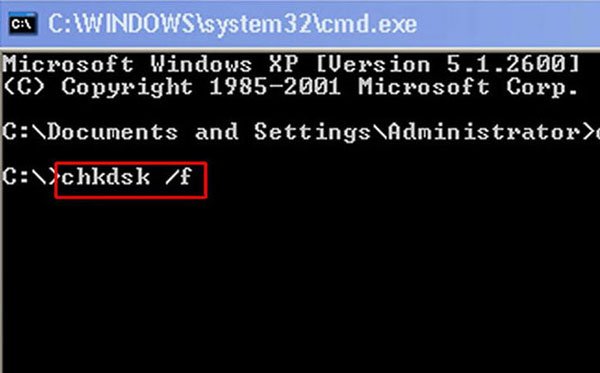
Metoda 5: Formátovat kartu SD
Pokud použijete kartu v jiném zařízení a SD karta se nebude číst, může to být z důvodu nepodporovaného systému souborů. Formátování to může snadno opravit.
Krok 1. Vložte kartu SD do počítače se systémem Windows. Otevřete okno „Správa počítače“. Klikněte pravým tlačítkem na kartu SD a vyberte tentokrát možnost „Formátovat“.
Krok 2. V dialogovém okně Formát otevřete rozevírací nabídku v části „Systém souborů“ a vyberte správný systém souborů:
NTFS je výchozí formát operačního systému Windows;
FAT32 je formát kompatibilní s většinou digitálních zařízení;
ExFAT podporuje Windows i Mac.
Krok 3. Poté kliknutím na tlačítko „Start“ naformátujte kartu SD a zbavte se problému s nerozpoznanou kartou SD.

Část 3: Jak obnovit data, když SD karta nečte
Apeaksoft Obnova dat je odpověď, kterou hledáte. Mezi jeho hlavní funkce patří:
1. Získejte data zpět s jedním kliknutím, když narazíte na problém, který karta SD nečte.
2. Práce na různých faktorech způsobila, že SD karta není čtená, jako špatné operace, napadení virem, poškozený souborový systém atd.
3. Podpora různých datových typů a formátů, včetně všech souborů obrázků, videa, audia, dokumentů, archivů a e-mailů.
4. Obnovte data na kartě SD v původním formátu a kvalitě.
5. Náhled všech souborů na kartě SD a rozhodněte se o obnovení všech nebo konkrétních položek.
6. Tento nástroj pro obnovu SD karty je lehký a může rychle a bezpečně obnovit soubory bez úniku osobních údajů.
7. Navíc Data Recovery je k dispozici pro 10 / 8.1 / 8 / 7 / Vista / XP.
Stručně řečeno, je to nejlepší možnost obnovit soubory na SD kartě, když se SD karta nezobrazí.
Jak obnovit data, když SD karta nečte
Krok 1. Pro obnovu dat skenujte celou kartu SD
Stáhněte a nainstalujte Data Recovery do počítače se systémem Windows. Spusťte nejlepší software pro obnovení SD karty a vložte kartu do počítače poté, co zformátujete SD kartu, která nebyla přečtena. Hlavní rozhraní zahrnuje dvě části, datový typ a umístění. Nejprve vyberte typy souborů, které chcete obnovit, například Obrázek, Video, Zvuk atd. Poté vyberte SD kartu v části „Vyměnitelná zařízení“. Po nastavení můžete kliknutím na tlačítko „Skenovat“ zahájit extrakci dat z karty.

Krok 2. Náhled souborů na kartě SD
Když po standardním skenování přejdete do okna podrobností, vyberte typ dat, který chcete obnovit, například Obrázek. Poté budete mít k dispozici několik složek s názvem obrazové formáty, jako PNG, JPG, ICO, GIF atd. Funkce „Filtr“ na horní liště umožňuje rychlé otevření SD karty a rychlé hledání jednotlivých souborů. Pokud navíc nemůžete najít požadovaná data, kliknutím na tlačítko „Hluboké skenování“ proveďte hluboké skenování karty SD.

Krok 3. Obnovte kartu SD jedním kliknutím
Chcete-li obnovit data z karty SD, vyberte všechny soubory, které chcete získat zpět, a kliknutím na tlačítko „Obnovit“ spusťte proces. Po dokončení budou vaše soubory uloženy do počítače.

Zde můžete také chtít vědět: jak na to fix Windows nemůže získat přístup k zadané cestě nebo souboru zařízení.
Závěr:
Jako paměťové zařízení mohou uživatelé narazit na různé problémy týkající se jejich SD karet. Karta SD, která není čtená, je jedním z nejběžnějších problémů. Takže jsme vám řekli několik způsobů, jak vyřešit tento problém v tutoriálu výše. Důležité je, že můžete obnovit data z karty SD pomocí programu Apeaksoft Data Recovery. Doufáme, že naši průvodci jsou pro vás užiteční.